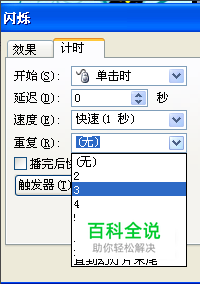如何使课件里的文字闪烁不停
要想使幻灯片的文字更具特色,别具一格,可以让文字动起来。闪烁不停的文字具动画效果,使课件更有趣。
操作方法
- 01
在PowerPoint中可以利用“自定义动画”来制作闪烁文字,但无论选择“慢速”、“中速”还是“快速”,文字都是一闪而过,无法让文字连续闪烁。 首先是打开ppt2003,方法有两种。一种是双击PPT2003图标。另外一种方法就是单击鼠标右键,选择下拉菜单中【打开】即可。
- 02
按快捷键【CTRL+A】选中要闪烁的文字,在选中的文字上单击鼠标右键,在下拉菜单中选择【自定义动画(M)…】命令,在出现的【自定义动画】中单击【添加效果】命令,如下图所示:
- 03
紧接着单击选择【强调】,在选择下方的【闪烁】命令,如下图所示:
- 04
在【修改】:【闪烁】选项中单击属性下拉式菜单(即在【开始】、【属性】、【速度】下方),选择【计时(T)…】命令,如下图所示:
- 05
系统自动弹出【闪烁】对话框,单击【计时】命令,在【重复(R)…】的下拉式菜单中单击要重复的次数或控制要求。 (比如选中“2、5、10、直到下次单击”等),然后单击【确定】,文字即可按设定的次数或控制要求进行连续闪烁。
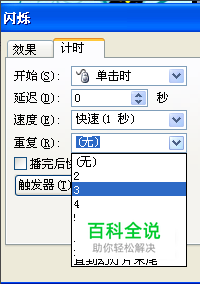
赞 (0)